Tautan Perangkat
-
iPhone
-
Mac
-
Windows
- Perangkat Hilang?
Pernahkah Anda bertanya-tanya apakah ada cara untuk melihat semua riwayat pembelian Apple Anda? Anda mungkin ingin memeriksa apa yang telah Anda beli, hal-hal seperti aplikasi, musik, atau bahkan langganan berulang yang Anda bayar dengan akun Apple Anda.

Artikel ini untuk Anda jika Anda ingin cara cepat untuk melihat riwayat pembelian Apple Anda. Kami akan membahas cara melihat riwayat pembelian Apple Anda dari iPhone, Mac, dan PC Windows.
Cara Melihat Riwayat Pembelian Anda di iPhone
- Ketuk ikon "Pengaturan".

- Di bagian atas layar, tekan nama atau foto profil Anda.

- Temukan dan pilih "Media & Pembelian".

- Ketuk "Lihat Akun".

- Pilih "Riwayat Pembelian".

- Riwayat pembelian Anda selama 90 hari terakhir akan muncul. Untuk melihat pembelian lama, ketuk "90 Hari Terakhir" dan pilih periode waktu yang berbeda.

Cara Melihat Riwayat Pembelian Anda di iPhone Lama
Jika Anda memiliki iPhone lama, metode untuk menemukan riwayat pembelian Anda sedikit berbeda dari pada model yang lebih baru. Untuk mempelajari cara melihat riwayat pembelian Apple di iPhone lama, lihat petunjuk di bawah.
- Pilih ikon "Pengaturan".

- Ketuk nama atau foto profil Anda yang terletak di bagian atas layar dan temukan "iTunes & App Store".

- Gulir ke bawah dan pilih "Riwayat Pembelian".

- Pengaturan default adalah pembelian yang dilakukan selama 90 hari terakhir. Jika Anda ingin melihat pembelian lama, ketuk "90 hari terakhir", lalu pilih jangka waktu yang berbeda.

Cara Melihat Riwayat Pembelian Anda di Mac atau MacBook
- Bergantung pada iOS Anda, buka "Apple Music app" atau "iTunes".

- Menggunakan menu di bagian atas layar, pilih "Akun".

- Dari menu tarik-turun, pilih "Pengaturan Akun".

- Gulir ke bawah ke "Riwayat Pembelian" dan klik "Lihat Semua".

- Anda akan melihat riwayat pembelian Anda selama 90 hari terakhir. Untuk melihat pembelian yang lebih lama dari 90 hari, klik "90 Hari Terakhir" dan pilih jangka waktu yang berbeda.
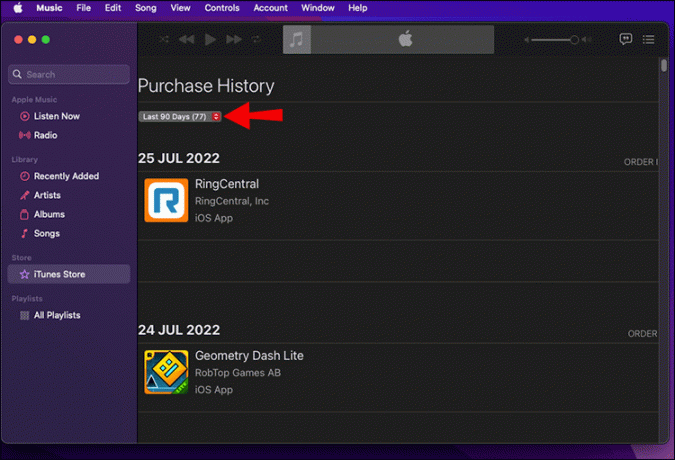
Cara Melihat Riwayat Pembelian Anda di PC Windows
- Buka browser web Anda, dan di jendela alamat ketik “reportaproblem.apple.com.”

- Masuk dengan ID Apple dan kata sandi Anda. Anda akan dibawa ke halaman yang mencantumkan riwayat pembelian Apple Anda selama 90 hari terakhir. Untuk melihat pembelian lama, Anda harus melakukannya menggunakan iPhone atau iPad.
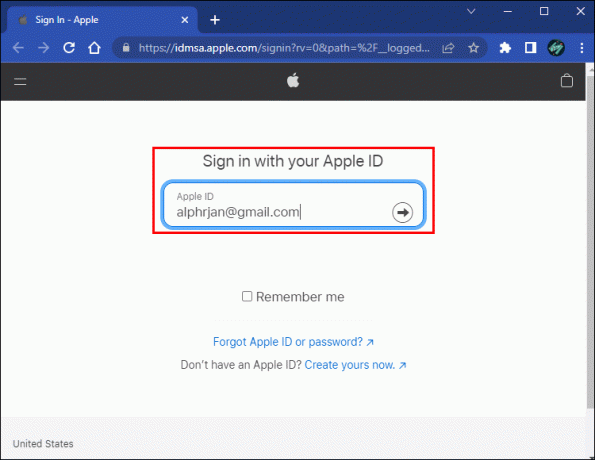
FAQ
Saya melihat pembelian Apple yang tidak saya kenali. Apa yang harus saya lakukan?
Apple memberi pelanggannya cara mudah untuk menyengketakan transaksi. Ini dilakukan dengan mengajukan sengketa melalui aplikasi Wallet. Setelah Anda memberi mereka beberapa informasi dasar, Anda akan dapat mengobrol dengan spesialis.
Saat melihat riwayat pembelian Apple saya, saya menemukan langganan berulang. Bisakah saya membatalkannya?
Ya, Anda dapat membatalkan langganan berulang. Beberapa langganan akan tetap berlaku hingga tanggal perpanjangannya. Untuk membatalkan langganan, ikuti langkah-langkah di bawah ini.
1. Di iPhone Anda, ketuk "Pengaturan."
2. Tekan nama atau foto profil Anda di bagian atas layar.
3. Temukan dan pilih "Langganan".
4. Anda akan melihat daftar semua langganan saat ini. Untuk membatalkan, ketuk salah satu yang ingin Anda akhiri lalu pilih "Berhenti Berlangganan".
Awasi Pembelian Apple Anda
Anda dapat memeriksa pembelian Apple hanya dengan beberapa ketukan di iPhone, atau Anda dapat menggunakan MacBook atau bahkan PC Windows. Dan jika Anda mengalami masalah dengan pembelian, dengan beberapa ketukan, Anda dapat mengobrol dengan Spesialis Kartu Apple. Berhenti berlangganan dari langganan yang tidak dibutuhkan juga sangat mudah.
Sudahkah Anda melihat riwayat pembelian Apple Anda? Apakah Anda menggunakan metode yang dibahas dalam artikel ini? Beri tahu kami di bagian komentar di bawah.




